Метод 1: УлтраИСО
УлтраИСО - један од најпознатијих програма за рад са дисковима и виртуелним сликама. Његова функционалност укључује алат за брзо нарезивање ИСО датотеке на физички ДВД или ЦД. Да бисте то урадили, следите само неколико једноставних корака: убаците сам диск, а затим покрените УлтраИСО и одлучите о датотеци. Програмери нуде широк сет подесивих опција које утичу на брзину снимања и његову методу. Цео поступак снимања детаљније је описао наш други аутор у посебном чланку који се може наћи на доњој вези.
Детаљније: Како нарезати слику на диск у УлтраИСО
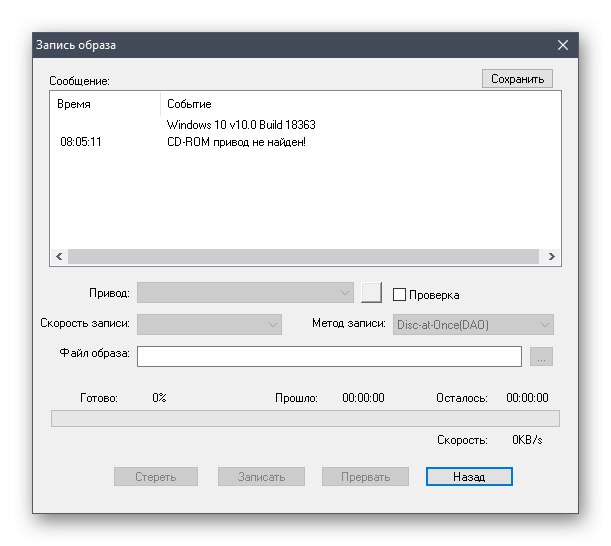
Метод 2: Нерон
Софтвер назван Неро познат многим корисницима који су се бар једном сусрели са потребом интеракције са оптичким дисковима. Ово решење пружа кориснику огроман скуп различитих алата за стварање омота, као и нарезивање различитих врста података на диск, укључујући ИСО слике. Принцип стварања медија готово је идентичан ономе приказаном у чланку УлтраИСО, али има своје особености. Да бисте избегли било какве потешкоће, саветујемо вам да одете на следећу везу и прочитате детаљна илустрована упутства која ће вам помоћи да разумете све карактеристике снимка.
Детаљније: Снимите слику диска помоћу Нерона
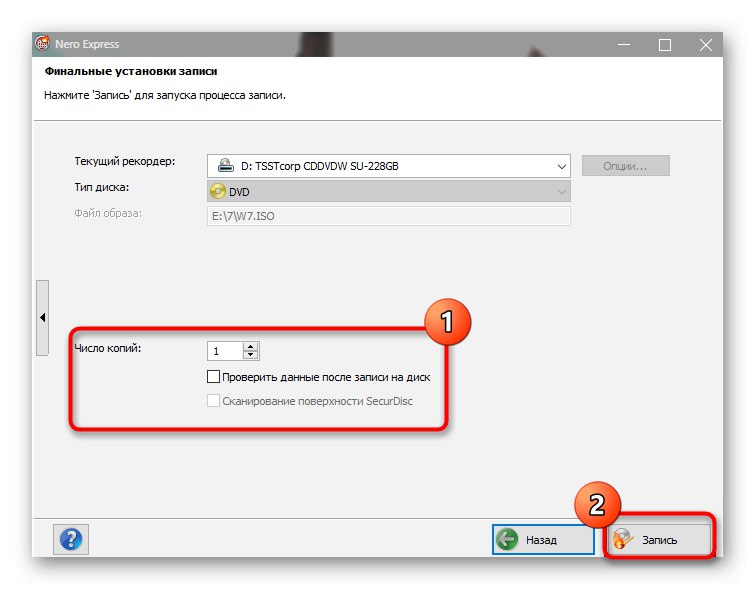
3. метод: Даемон Тоолс
Разјаснимо одмах да је писање слике на диск отворено само у пуној верзији Даемон Тоолс, тако да је ова опција погодна само за оне који су спремни да купе овај програм. Након успешне куповине и преузимања мораћете да урадите следеће:
- Покрените програм и кроз леви мени идите на одељак Снимање дисковакликом на дугме са иконом пламена.
- Тамо морате одабрати функцију „Снимите слику на диск“која је прва на списку.
- После тога идите на избор саме ИСО слике тако што ћете је пронаћи кроз прозор који се отвори "Екплорер".
- Преостаје само да одаберете погон у који је диск већ убачен, подесите брзину и додатне параметре снимања, а затим можете да започнете нарезивање.
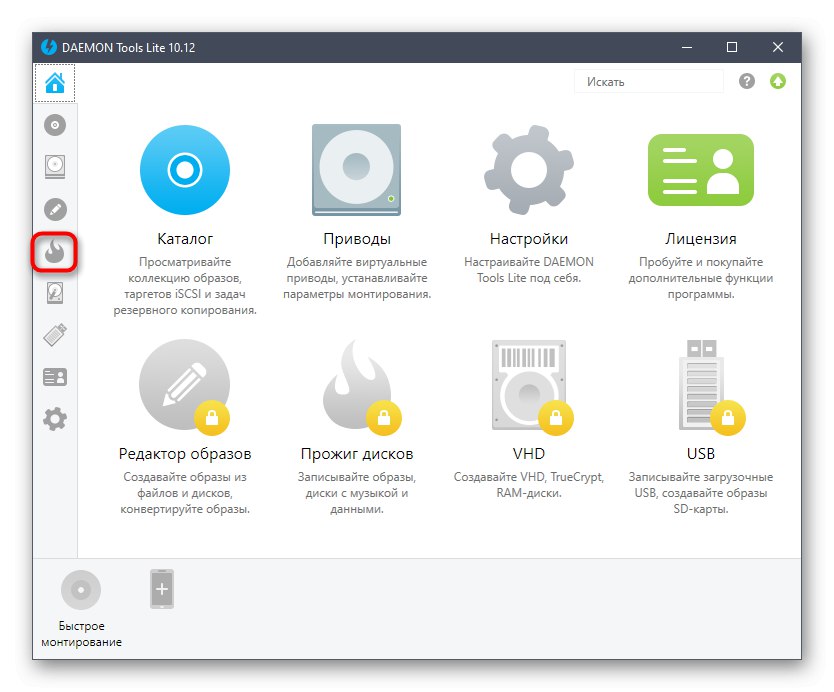
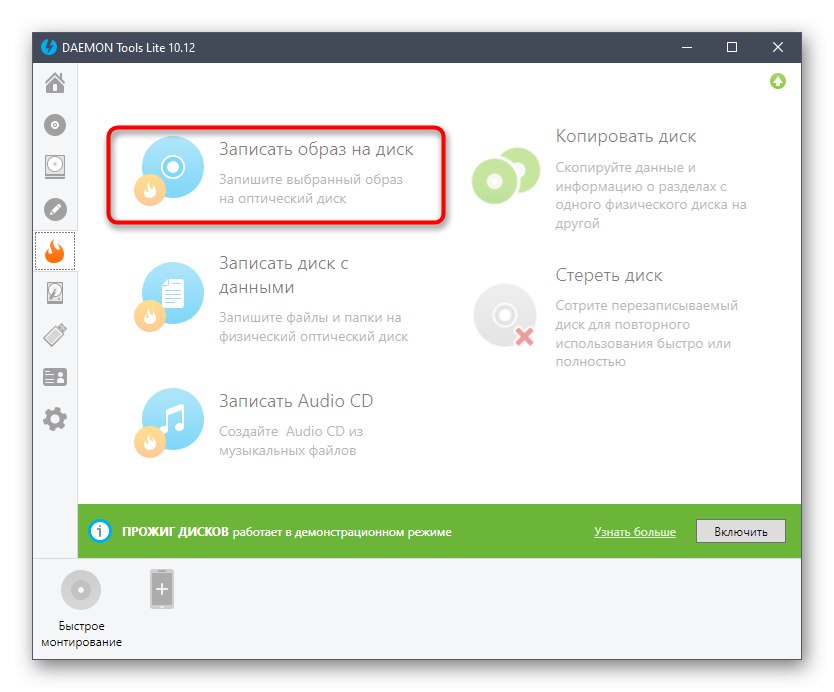
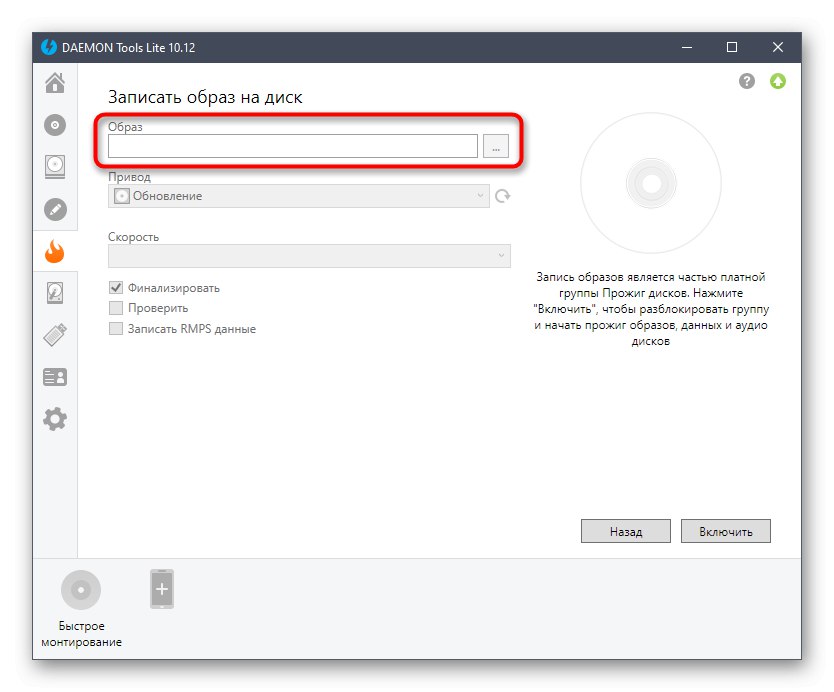
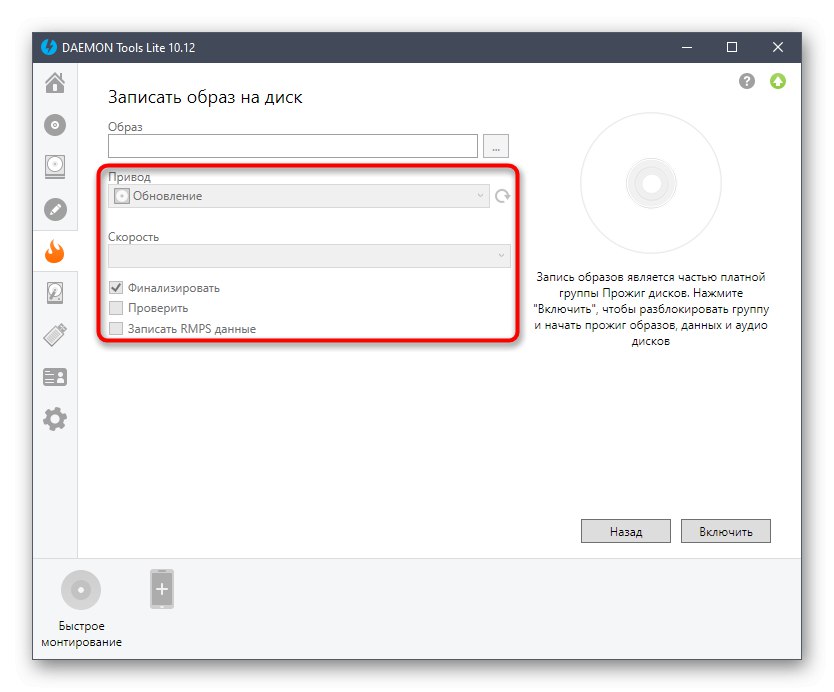
Ако се одлучите за куповину Даемон Тоолс, највероватније ће се овај програм користити и у друге сврхе. У другом материјалу на нашој веб страници предлажемо да сазнамо које су друге могућности за интеракцију са овим софтвером обезбедили програмери.
Детаљније: Коришћење ДАЕМОН алата
У закључку напомињемо да на Интернету још увек постоји огроман број бесплатних и плаћених програма који вам омогућавају да нарежете ИСО слику на диск. У наставку се можете упознати са потпуним прегледом најпопуларнијих таквих решења, а након успешног избора алата, користите горња упутства као универзална како бисте брзо разумели сам програм и без проблема спалили диск.
Детаљније: Програми за нарезивање слике на диск